Exportation d’une partie du registre
Le registre Windows est au cœur du système d’exploitation Windows.
Le registre est un ensemble de fichiers système construits dans une base de données qui contient des paramètres au niveau du système et au niveau de l’application à la fois sur une machine et sur une base utilisateur. Si le registre devait être corrompu, cela pourrait rendre votre système inutilisable, il est donc important d’en faire des sauvegardes régulières afin de pouvoir restaurer une bonne copie du registre si nécessaire.
La meilleure façon de vous protéger est de faire une sauvegarde du registre complet. Cela peut être fait en créant un point de restauration, car le registre est inclus dans les points de restauration. Les étapes à suivre pour ce faire sont données dans le conseil intitulé « ` link: / windows-Backing_Up_the_Windows_Registry [Sauvegarde du registre Windows] ` ». Cependant, si vous apportez simplement de petites modifications isolées, vous souhaiterez peut-être simplement sauvegarder une «ruche» particulière (un ensemble de clés et de valeurs de registre) au lieu de sauvegarder l’ensemble du registre. Pour sauvegarder une ruche, vous devez d’abord afficher l’éditeur de registre. La façon dont vous procédez dépend de la version de Windows que vous utilisez:
Si vous utilisez Windows 7, cliquez sur le bouton Démarrer *, tapez « regedit »
(sans les guillemets) et appuyez sur Entrée.
Si vous utilisez Windows 8, déplacez la souris dans le coin tout en bas à gauche de l’écran et cliquez avec le bouton droit. Dans le menu contextuel résultant, cliquez sur Rechercher. Dans la zone de recherche, tapez «regedit» (sans les guillemets) et appuyez sur Entrée *.
Si vous utilisez Windows 10, dans la zone de recherche, tapez « regedit » (sans les guillemets) et appuyez sur Entrée *.
Une fois que l’éditeur du registre est visible, vous êtes prêt à faire votre travail. (Voir la figure 1.)
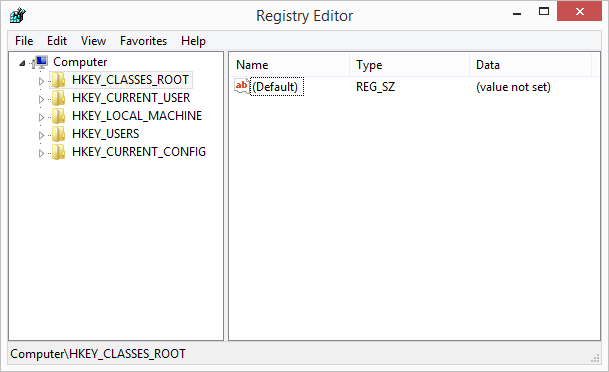
Figure 1. La fenêtre de l’éditeur de registre.
Cliquez avec le bouton droit de la souris sur la ruche que vous souhaitez sauvegarder et choisissez Exporter dans le menu contextuel. (Les dossiers affichés à gauche de la fenêtre de l’Éditeur du Registre sont les ruches disponibles.) Windows affiche une boîte de dialogue qui vous permet de spécifier où et sous quel nom vous souhaitez enregistrer votre exportation.
Vous pouvez enregistrer des parties plus granulaires du registre si vous préférez ne pas enregistrer la ruche entière. Utilisez simplement le volet de navigation (gauche) de l’Éditeur du Registre pour accéder à l’emplacement où vous souhaitez effectuer l’exportation, cliquez avec le bouton droit de la souris et effectuez l’exportation à partir de là.
Pour quitter l’éditeur de registre, cliquez sur son bouton Fermer.
Cette astuce (12226) s’applique à Windows 7, 8 et 10.